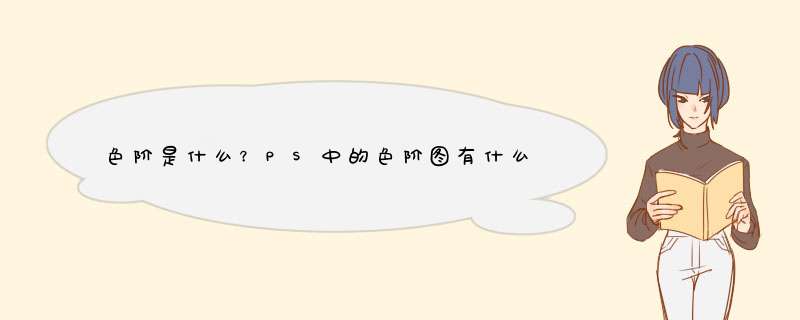
PS中的色阶图有什么作用?广义上而言,色阶是表示图片亮度强弱的指标参数,亦所谓色彩指数,在图像处理中,主要指该图片的灰色分辨率,和颜色无关,色阶的作用比较难以把握,用户可以研读下文了解一下。
PS中的色阶图有什么作用?
我们先来打开一张图片和它的直方图:
然后打开这张图的色阶命令对话框:
我们先来认识色阶对话框:
首先我们来看水平线。这条水平线上有三个小三角。最左边的是黑色的,中间的是灰色的,最右边的是白色的。我们把颜色的色阶分成255个等级,从0-255,(色阶0即黑色,色阶255即白色)。最左边的黑色小三角,现在的位置就是零的位置。最右边的白色小三角,现在的位置在255的位置。在“输入色阶”数字框里,左边是0,就是代表黑色小三角的色阶位置。右边是255,代表白色小三角的色阶位置。而中间数字框内的数字是1,代表中间色调。这个数字不是表示色阶的,只是表示中间色调的程度。
直方图所要表现的,就是在各个不同色阶位置上,颜色数量的不同。就跟看统计图表一样,我们从上面的直方图中可以看出来:在色阶0的位置上,颜色数量比较少一些。第一个高峰,出现在色阶8的位置上,第二个高峰在色阶92的位置上。
现在我们看,不管它的波浪怎么样,从色阶0到色阶255,都有黑色的山峰在。这就是说:每一个色阶位置都有像素存在。我们一般可以说,这张照片的曝光还是不错的。
如果色阶0到色阶37,都没有像素。说明这张图没有黑色或是深灰色。我们知道:红色是由255,0,0,来表达的。如果没有0,那么红色也不会红到那里去,蓝也不蓝,绿也不绿,色彩平淡。也就是说曝光过度,偏白了。这样的现象我们一定要纠正过来。那么,怎么纠正呢?拖动最左边黑色的小三角形,向山峰拖,一直拖到山峰的边上,看下图:
拖动的意思是:原先色阶42的位置,现在经过纠正之后,就把它当作色阶0的位置。这样,原先深灰色的颜色就变成了黑色。这样,画面上出现了黑色,而且红色也鲜艳多了。脸部的皮肤也好看多了。(人脸的皮肤是一个重要的参考部位)。任何颜色,一定要有色阶0,没有色阶0,红色就不是纯红色了。
同样道理,我们再来看最右边的白色小三角形。可以看出来,在255的位置,同样也没有像素出现。也需要纠正。同样办法,把白色小三角形向右拉,一直拉到有像素的地方为止。
现在我们把白色三角形拉到231的位置上,意思是让231位置当作255的位置,这样,255位置就有了象素了。色彩就变了,背景中的黄色亮了不少,很饱满了。
一个图亮度好不好,就是看它是不是黑是黑,白是白。如果黑的不黑,白的不白,那么就是灰蒙蒙的,就不好了。实际这样调整是很简单的,就是让图片的色阶从0到255都有像素存在就可以了。
下面我们来看一下调整后的色阶图:
现在,从色阶0到色阶255都有了像素。只不过山峰不是那么连续了。因为我们不可能通过调整来增加像素(那只有重新拍摄了),但是,我们可以把像素值拉开平均分布,而不影响图片的清晰度。这实际上是一种补救办法。
现在整体亮度调完了。接下来,我们来看一下如何调整中间色调。
移动中间的小三角形,向左移,可以看到,图片发白了 1.81 的位置:
向右移,图片发黑了 0.46 的位置。
以上是两种极端的样子,事实上,只需要调一点点就可以了。中间色调是图片细节最丰富最细腻的地方,一定要细细地调才好。
下面举个例子,打开一张图片后,调整不同的色阶中间值,对比两张图:
以上所说的,只是照片的整体调整。色阶还可以分红绿蓝通道调整。但如果需要局部调整,就要再加上其它的手法才行了。
前面说的,是色阶的上半部分“输入色阶”。下面来讲一下下半部分“输出色阶”。从名称上,我们很难理解其意义。输出色阶只有两个三角,最黑的一个,最白的一个。输出色阶只有一个作用,就减小图片的反差。现在的状态(0,255)是反差最大的了。如果想要减小反差,可以调整那两个三角。假定调整为0,100,图像会变暗,也就是说:原先255的亮度只有100了,亮的部分减暗了,自然就暗了。两者的反差缩小了。
假定调整为(100,255),暗的部分从0变成了100,变亮了,整个图也变亮了,反差也减小了。这个部分的调整很少用到。
以上内容便是PS中的色阶图作用介绍,在PS中我们经常会使用到该功能,以调整图片的灰色分辨率,某些时候TA还可以配合通道进行抠图。
欢迎分享,转载请注明来源:内存溢出

 微信扫一扫
微信扫一扫
 支付宝扫一扫
支付宝扫一扫
评论列表(0条)